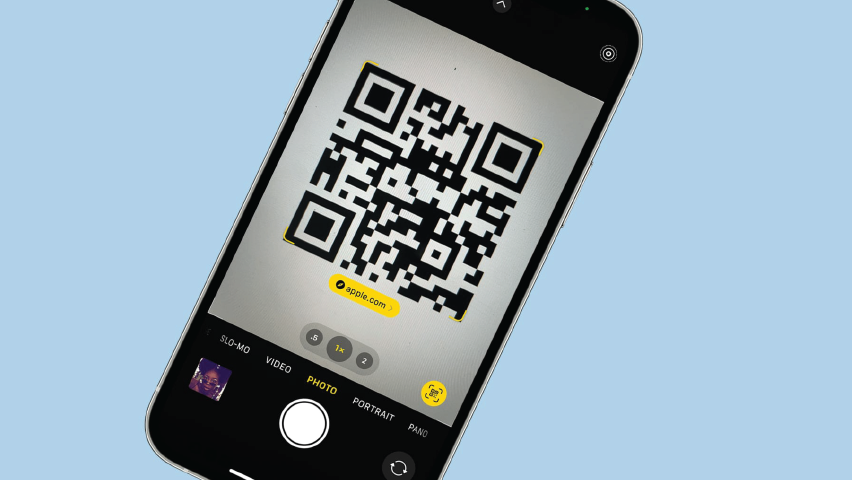
Sadar atau nggak, saat ini kita hidup di dunia yang semakin digital, buktinya penggunaan scan QR code semakin marak. Ini misalnya untuk menampilkan suatu informasi, misalnya menu restoran,, tautan untuk mengakses website, atau alamat di Google Maps. Untuk mendapatkan itu semua, kamu hanya perlu memindai QR code menggunakan smartphone.
Apa itu QR Code
Seperti yang kita ketahui, kode angka dan huruf yang digambarkan dalam kombinasi bentuk garis dengan jarak yang berbeda-beda disebut barcode. Sedangkan QR Code (Quick Response Code) adalah perkembangan dari teknologi barcode yang dapat berfungsi lebih optimal.
Pasalnya QR Code dapat dipindai baik secara horizontal maupun vertikal karena bentuk kodenya yang kotak.
Dulu sebelum smartphone hadir dengan fitur scanner, untuk dapat scan kode QR, kamu harus menggunakan perangkat pemindai khusus. Namun sekarang aktivitas pindai-memindai ini jadi semakin praktis dengan smartphone yang kian canggih.
Untuk memindai suatu kode umumnya menggunakan kamera ponsel, aplikasi, atau bisa juga tanpa aplikasi.
Cara Scan QR Code Android & iOS
Kamu bisa coba cara scan QR code tanpa aplikasi berikut sebagai alternatif untuk yang nggak mau ribet.
-
Scan dengan Google Assistant
Bagi kamu pengguna smartphone Android, untuk scan QR code bisa dengan fitur Google Lens dari Google Assistant. Begini langkah-langkahnya.
-
Aktifkan dulu Google Assistant dengan menekan lama tombol Home Android atau pakai perintah suara “OK Google”.
-
Selanjutnya kamu akan melihat pop-up Google Assistant muncul, dan ketuk aja pada ikon Google Lens. Kamu juga perlu mengaktifkan izin kamera untuk Google Lens dengan cara ketuk “Allow”.
-
Sekarang arahkan kamera Google Lens pada QR Code untuk mengakses informasi yang kamu inginkan.
-
-
Scan QR Code Tanpa Aplikasi
Alternatif berikutnya untuk scan QR Code adalah melalui browser Chrome untuk smartphone Android, dan Safari untuk iPhone.
-
Pertama buka dulu aplikasi browser di ponsel dan akses webqr.com
-
Ketuk Allow untuk mengaktifkan kamera ponsel kamu
-
Selanjutnya arahkan kamera pada website tadi ke QR Code yang ingin kamu scan
-
Pada bagian bawah kamera nantinya akan muncul tautan yang tinggal kamu ketuk untuk mengakses informasi.
-
-
QR Code Scanner Samsung
Samsung udah membekalkan fitur QR code scanner ke seluruh perangkat canggihnya. Jadi kamu bisa membaca kode QR dengan praktis, misalnya untuk mengakses halaman situs, kirim pesan, atau yang lainnya. Demikian cara memindai kode QR dengan QR Scanner
-
Akses Quick Setting dengan geser/swipe ke bawah pada panel notifikasi dan berikutnya select Scan QR Code
-
Setelah fitur aktif, ponsel tinggal kamu arahkan untuk memindah kode QR
-
Selanjutnya kamu perlu memilih jenis informasi pada kode QR, seperti “Open in Browser”, “Copy”, “Search Web”, atau “View Full Text”.
-
Selanjutnya untuk memindai kode QR dari Gallery foto, kamu bisa coba cara berikut.
-
Setelah mengakses Quick Setting dengan cara yang sama seperti di atas, sekarang buka kamera ponsel dan ketuk ikon “Gallery.”
-
Ketuk bagian Select QR Code Image pada Gallery dan akhiri dengan ketuk “Done”.
Dengan begitu hp kamu akan memindai kode QR dari gambar menggunakan Bixby Vision untuk mendapatkan akses informasi.
-
-
Scan dengan kamera iOS
Untuk scan kode QR dengan kamera iOS, begini langkah-langkahnya:
-
Buka fitur kamera pada ponsel
-
Pilih kamera belakang lalu arahkan sampai kode QR muncul di jendela bidik kamera
-
Kamu bakalan dapat notif kalau perangkat udah bisa mengidentifikasi kode QR.
-
Sekarang kamu tinggal ketuk notifikasi untuk mengakses link informasi kode QR tersebut.
-
-
Scan QR Code dari Galeri
Gambar kode QR yang tersimpan di galeri juga bisa kamu pindai. Begini caranya untuk iPhone dan Android.
Scan Kode QR dari Galeri iPhone
-
Buka aplikasi foto pada iPhone milikmu lalu navigasikan ke gambar kode QR yang ingin kamu scan.
-
Ketuk pada ikon bagikan pada menu yang berada di sudut kiri bawah halaman gambar.
-
Selanjutnya swipe ke atas pada halaman dan arahkan ke opsi Cari dengan Google Lens/Search with Google Lens dan ketuk.
-
Pada layar akan muncul pop-up dengan opsi Lihat Hasil/View Result, tunggu sampai kode QR selesai di-scan
-
Untuk mengakses informasi pada kode QR, kamu tinggal ketuk tautan sebagai hasil pemindaian.
Scan Kode QR dari Galeri Android
-
Untuk scan QR code Android, pertama buka aplikasi Gallery kamu dan ketuk gambar kode QR.
-
Ketuk ikon Bagikan dan pilih opsi Gambar Pencarian Google/Google Search Image.
-
Langkah-langkah tersebut secara otomatis akan menerjemahkan kode QR menggunakan fitur Google Lens serta menampilkan link. Tinggal kamu ketuk aja untuk membuka informasi yang disematkan dalam kode QR.
-
Penutup
Aplikasi LinkAja dari Telkomsel juga support scan QR, misalnya untuk melakukan pembayaran dengan metode QRIS. Dengan begitu, kamu nggak perlu bawa banyak uang tunai saat bepergian. Jadi lebih aman, bukan?
LinkAja memudahkan kamu untuk beli paket data, pulsa, belanja online, bayar berbagai tagihan, transfer, berdonasi, dan banyak lagi. Semuanya dapat kamu lakukan cukup melalui smartphone.
Jadi, jangan ketinggalan unduh aplikasinya sekarang.
Baca juga: Manfaat pakai LinkAja - 10 Keuntungan pakai LinkAja

















 20
20